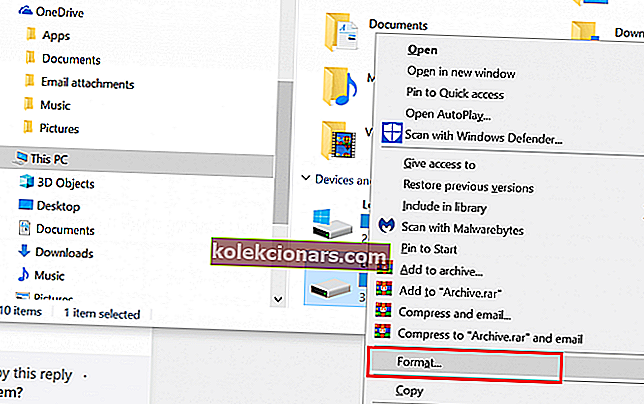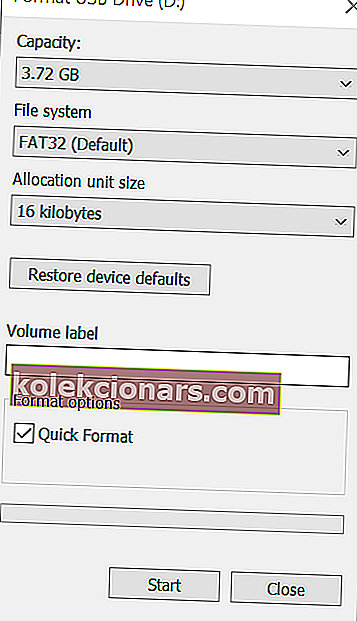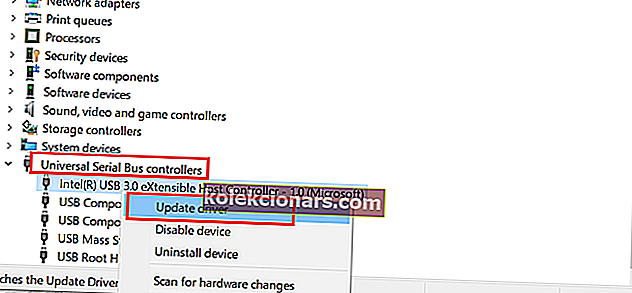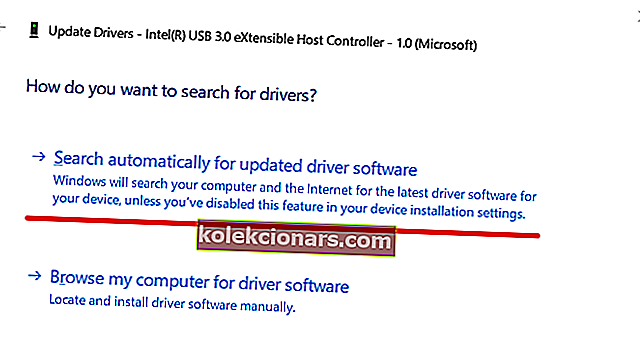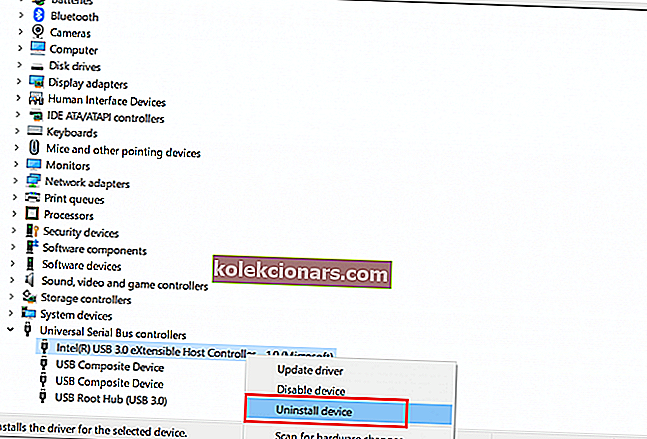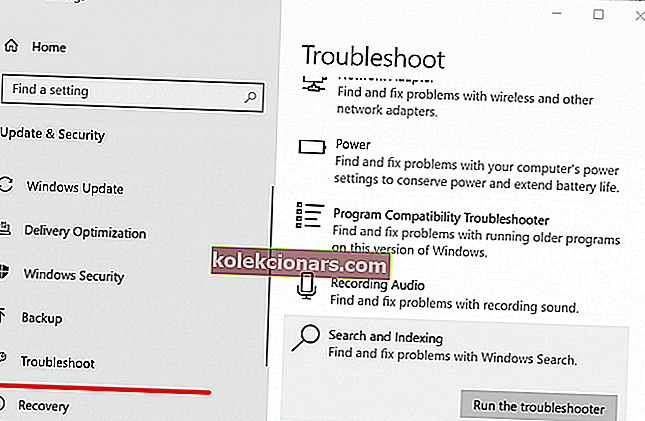- USB-draivid muutsid meie andmete edastamise viisi ja lõpuks arenesid need nii kaugele, et neist võivad saada ka käivitatavad kettad, mis annab teile võimaluse kanda installitud Windowsi operatsioonisüsteemi taskus.
- Kahjuks võivad USB-draiviga seotud probleemid põhjustada arvutisse rohkem komplikatsioone, kui ühendate need arvutiga. Just seda arutame allpool olevas artiklis.
- See juhend on osa meie spetsiaalsest jaoturist Windows 10 probleemide tõrkeotsinguks, nii et lisage see järjehoidjaks, kui teil seda kunagi vaja läheb.
- Veelgi tõrkeotsinguartiklite saamiseks külastage meie vigade parandamise lehte.

Teatavasti kuvatakse Windows Exploreris tõrge „Palun sisestage mitmeköitelise komplekti viimane ketas”, kui kasutaja proovib Windows Explorerit avada või otsingu teha.
Viga ilmneb tavaliselt siis, kui teie USB-mälupulk pole FAT32-failisüsteemiga õigesti vormindatud. Teine tõrke põhjus võib olla rikutud USB-kontrolleri või draiveri probleem.
Kui teil on selle veaga ka probleeme, siis siin on paar parandust Windowsi süsteemide vea "Palun sisesta mitme köite komplekti viimane ketas" lahendamiseks.
Kuidas lahendada Palun sisestage mitmeköitelise komplekti viimane ketas?
- Vormindage USB-draiv
- Eemaldage draivist peidetud kaust
- Installige USB-kontrollerid uuesti
- Käivitage Windowsi tõrkeotsing
- Käivitage süsteemifailide kontrollija
1. Vormindage USB-draiv
- Esmalt teisaldage kõik USB-draivi failid arvutisse või mõnda muusse mäluseadmesse.
- Ühendage USB-draiv arvutiga.
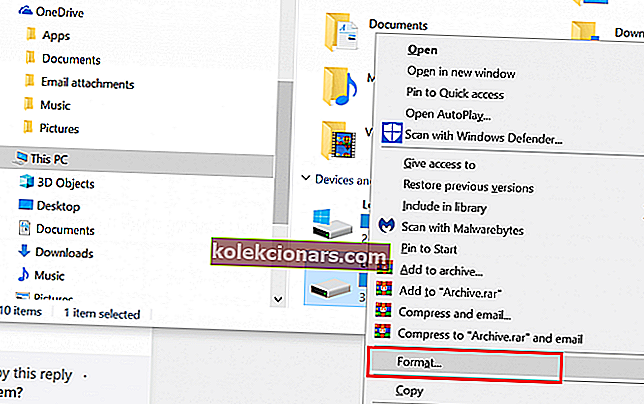
- Avage File Explorer ning jaotisest Devices and Drives , paremklõpsake Flash Drive'i ja valige Format.
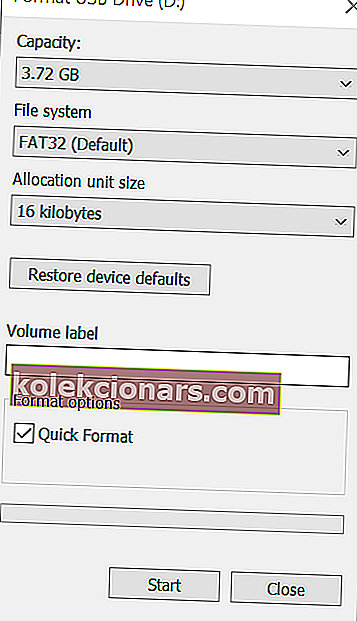
- Veenduge USB-draivi vormindamise aknas, et failisüsteemiks oleks seatud FAT32 ja märkige suvand Kiire vormindamine .
- Klõpsake nuppu Start ja oodake, kuni vorming on lõpule viidud.
- Teisaldage andmed USB-draivi tagasi.

Kui tõrge ilmneb pärast USB-mälupulga ühendamist arvutiga, peate võib-olla tõrke parandamiseks USB-mäluseadme uuesti FAT32-ga vormindama.
Veateate vältimiseks tulevikus klõpsake kindlasti tegumiribal USB-ikooni ja valige suvand Eject media. Failide rikkumise vältimiseks proovige draivi alati tavapäraselt välja jätta ja mitte eemaldada, ilma et klõpsaksite valikul Eject.
2. Eemaldage draivist peidetud kaust
- Ühendage USB-draiv arvutiga.
- Avage File Explorer.
- Klõpsake ülemisel lindil vahekaarti Vaade ja seejärel märkige jaotise Kuva / peida all ruut Peidetud üksused .

- Avage tõrkega draiv ja otsige faile, mis lõpevad laiendiga .zip. Kui te pole seda faili ise lisanud, kustutage see.
- Korrake samme kõigi tõrkega draividega ja kustutage kõik failid laiendiga .zip.
- Taaskäivitage süsteem ja kontrollige võimalikke parandusi.
Teine põhjus, miks te selle veaga silmitsi seisate, võib olla tingitud draivi peidetud ZIP-kaustadest, mis võisid olla lisatud, kui USB-draiv oli ühendatud teise süsteemiga.
3. Installige USB-kontrollerid uuesti
- Sisestage otsingu / Cortana ribale seadmehaldur.
- Selle avamiseks klõpsake seadmehalduril .
- Kerige aknas Seadmehaldur alla ja laiendage jaotist „ Universal Serial Bus Controllers ”.
- Paremklõpsake Inteli USB hostikontrolleril ja valige käsk Uuenda draiverit .
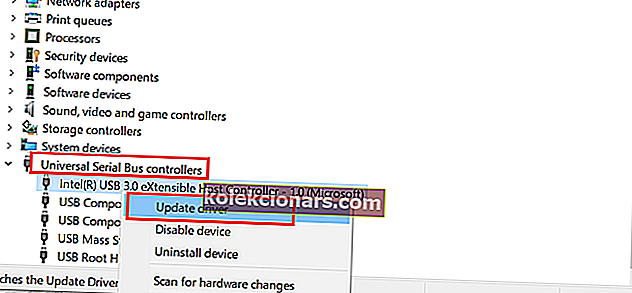
- Seejärel klõpsake värskendatud draiveritarkvara otsimiseks käsku Otsi automaatselt .
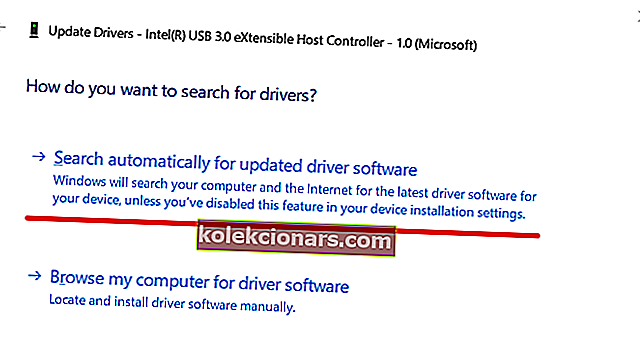
- Seadmehaldur otsib draiverile kõik ootel värskendused ning laadib ja installib need automaatselt.
- Kui draiver on installitud, taaskäivitage süsteem ja kontrollige võimalikke parandusi.
Vea võib põhjustada ka USB-kontrolleri draiverite talitlushäired. Saate probleemi lahendada, desinstallides või värskendades USB-kontrolleri draivereid seadmehalduris.
Proovige ka Universal Serial Bus Controller draiver desinstallida seadmehaldurist.
- Laiendage seadmehalduris universaalseid jadasiini kontrollereid .
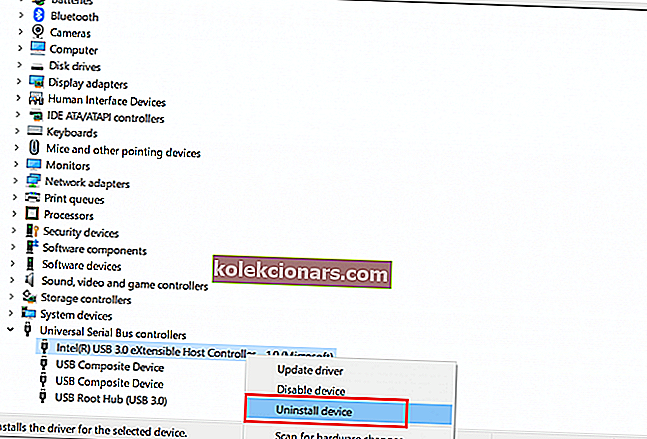
- Paremklõpsake ikooni Intel Host Controller ja valige Uninstall device.
- Kui teil palutakse kinnitada, klõpsake nuppu OK .
- Taaskäivitage süsteem ja Windows installib hostikontrolleri draiverid pärast taaskäivitamist automaatselt uuesti.
4. Käivitage Windowsi tõrkeotsing
- Klõpsake nuppu Start ja valige Seaded.
- Avage värskendus ja turvalisus.
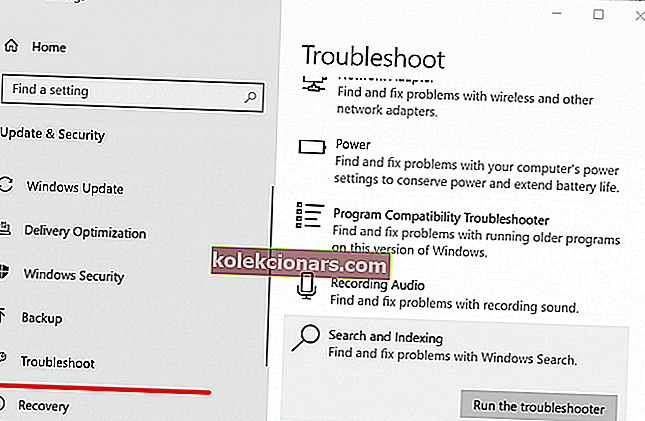
- Klõpsake vasakul paanil valikut Tõrkeotsing.
- Paremal paanil klõpsake valikutel Otsing ja indekseerimine.
- Valige Käivita tõrkeotsing ja järgige ekraanil kuvatavaid juhiseid.
Kui viga püsib, võib Windowsi tõrkeotsing probleemi tuvastada ja lahendada.
5. Käivitage System File Checker

- Vajutage Windows Key + R, tippige cmd ja vajutage sisestusklahvi.
- Tippige käsureale järgmine käsk ja vajutage sisestusklahvi.
Sfc / scannow
Windowsis on sisseehitatud süsteemifailide kontrollimise tööriist, mis suudab skannida süsteemi puuduvate või rikutud süsteemifailide osas ja asendada see uute failidega.
Süsteemi skannimine võib võtta aega, nii et oodake, kuni failide kontrollija tuvastab ja parandab puuduvad või rikutud süsteemifailid. Kui ükski ülalnimetatud lahendustest teid ei aidanud, kaaluge süsteemi uuesti installimist.
KKK: Lisateave USB-draivide kohta
- Mis on USB-draiv?
USB-draiv on andmete salvestamiseks kasutatav lihtne seade, mis on varustatud välkmäluga ja ühendatakse integreeritud USB-liidese kaudu teiste seadmetega. Selles juhendis on selliseid seadmeid lai valik.
- Mis on FAT32-failisüsteem?
See on praegu populaarseim failisüsteem, kuid üksikud failid FAT32-failisüsteemis ei tohi ületada 4 GB ja kogu draiv ei tohi olla suurem kui 8 TB.
- Kas USB-mälupulgad on käepärased?
USB-mälupulgad on ülimalt kasulikud suure hulga andmete transportimisel ja käsitsemisel. Samuti võiksite kaaluda ka välise HDD kasutamist.
Suuremate tõrkeotsingu juhendite saamiseks jätke meile teade allpool olevas kommentaaride jaotises.
Toimetaja märkus: see postitus avaldati algselt 2019. aasta mais ja seda on värskuse, täpsuse ja igakülgsuse huvides uuendatud ja värskendatud aprillis 2020.